目次
简介。
对于刚刚开始使用 Salesforce 流程的人来说,”变量 “的概念似乎有点抽象。但是,了解变量的基本知识对于有效使用流程非常重要。
本文将解释 Salesforce flow 中的 “变量 “和 “集合变量”,并介绍充分利用它们的要点。本文将使用具体示例使流程初学者更容易理解。
1. 什么是变量?
1-1 变量的基本概念
变量就像一个临时存储数据的 “容器”。它们就像编程中的 “盒子”,可以在 Salesforce 流程中存储各种值,并在以后引用或更改它们。
例如,在 Salesforce 流程中,以下类型的数据可以存储为变量
- 字符串(文本)
- 数值
- 日期和时间
- 记录(如业务合作伙伴、业务会议)
- 真/假(布尔值)
1-2. 如何创建变量
要创建变量,请按照以下步骤操作
- 打开流程生成器。
- 从屏幕左上方(选择元素按钮左侧)的按钮中选择 “新资源
- 选择 “变量 “作为资源类型
- 设置变量的属性
- API 引用名称:变量名称(如
recordId) - 数据类型:要存储的数据类型(如文本、数字、记录等)
- 默认值(可选):可设置的初始值
- 可用性(可选):限制输入和输出
- API 引用名称:变量名称(如
现在您可以在流程中保存数据了。
2. 什么是集合变量?
2-1.集合变量的基本概念
集合变量是 “一种可以同时存储多个数据的变量”。普通变量只能保存一个值,而集合变量可以像列表一样管理多个数据。例如,在 Excel 行中输入了姓名、电话号码和电子邮件值的多行数据可以一起存储在一个集合变量中。
- 我想批量检索和处理业务会议(机会)。
- 我想保存联系人(Contact)列表。
- 您想以列表形式管理多个值。
在以下情况下可以使用集合变量
在 Excel “客户列表 “中,每一行都记录了每位客户的姓名、电子邮件地址、电话号码等信息。这个 “行列表 “与 Salesforce 流程中的集合变量相对应。因此,您可以将集合变量看作 Excel 中的多行数据块。
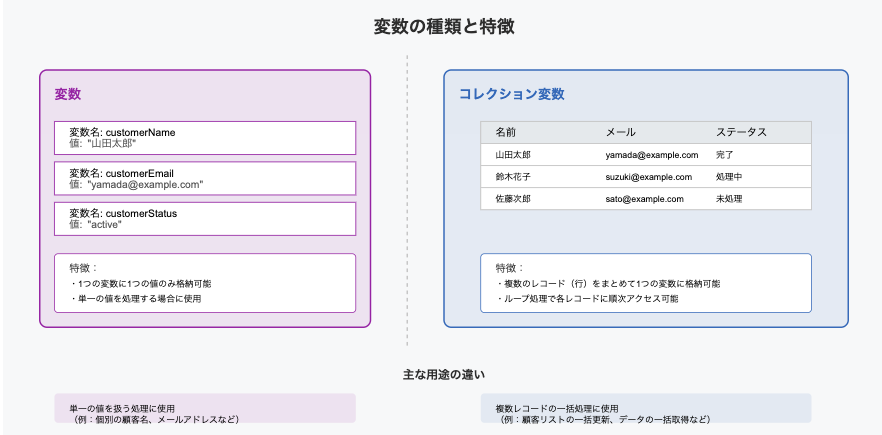
2-2. 如何创建集合变量
与普通变量一样,您可以按照以下步骤创建集合变量。
- 打开流程生成器。
- 选择 “新建资源
- 在资源类型中选择 “变量
- 设置 “数据类型”(如文本、记录等)
- 选中 “允许多值”。
这将创建一个可存储多个数据的集合变量。
3. 变量和集合变量使用示例
变量使用示例:临时存储用户输入数据
例如,用户在屏幕流程中输入自己的姓名,然后显示在后面的屏幕上。
- 用户输入姓名
- 存储在变量
userName中(数据类型:文本) - 在下一个屏幕上显示 “你好,{userName}”!显示在下一个屏幕上
这样,通过使用变量,用户输入的内容就可以在流程中得到利用。
3-2. 使用集合变量的示例:像 Excel 行列表一样存储数据
集合变量在处理多个数据(如 Excel 中的行列)时非常有用。
示例:检索业务伙伴责任列表(联系人)并以列表形式显示。
- 检索与业务伙伴相关的所有联系人(联系人
- 将其存储在集合变量
contactList中(数据类型:记录) - 在屏幕上显示列表,以便用户选择
如您所见,集合变量的作用与 Excel 的 “行列表 “类似,适用于管理多个数据。这是一门很深的学问,我们将在下一次详细讲解。
4. 使用变量和集合变量
| 项目 | 变量 | 集合变量 |
|---|---|---|
| 可存储的数据量 | 单个数据 | 多个数据(列表) |
| 典型用途 | 存储用户输入,临时保留计算结果 | 以列表格式存储数据,管理多个项目 |
| 主要操作 | 分配、引用 | 添加、删除和列表操作。 |
如果你能记住,如果只处理一个值,则使用变量,如果处理多个值,则使用集合变量,那么你就能毫不犹豫地将两者区分开来。
5. 结论
变量和集合变量是使用 Salesforce 流程时的基本要素。
- 变量就像存储单个数据的 “盒子
- 集合变量就像 Excel 中的 “行列表
- 变量用于处理单个数据,而集合变量用于管理列表数据
通过在设置流程时使用适当的变量,可以实现更灵活、更高效的设计。请在实际创建流程时利用本文内容进行学习!
